热门标签
热门文章
- 1【红外技术】成像系统中的探测、识别、鉴别准则(约翰逊法则)_目标探测识别约翰逊准则
- 2全球知名语音大模型介绍_belle-distilwhisper-large-v2-zh
- 3蓝桥杯单片机比赛学习指南_蓝桥杯单片机的开发与运用需要学啥
- 4企业如何设计和实施有效的网络安全演练?
- 5Python 中文分词模块 JieBa_中文分词 jieba模块等
- 62024年用AI搞钱,五大AI变态神器!
- 7简单获取百度翻译结果_百度翻译响应不显示kw
- 8NL2SQL_nl2sql学习(5):model1代码学习(详细注释)_一枚小白的日常的博客-csdn博客
- 9Android Studio初次使用adb shell,使用su命令“inaccessible or not found”无法转变为超级管理员的问题解决方法
- 10GLUE榜单_glue排行榜
当前位置: article > 正文
Vue3+ElementUIPlus颜色选择器,Ruoyi框架动态替换图片_element-plus --el-bg-color-page
作者:Gausst松鼠会 | 2024-03-29 00:06:31
赞
踩
element-plus --el-bg-color-page
需求为,需要动态的替换头部和底部图片的颜色,通过固定的颜色

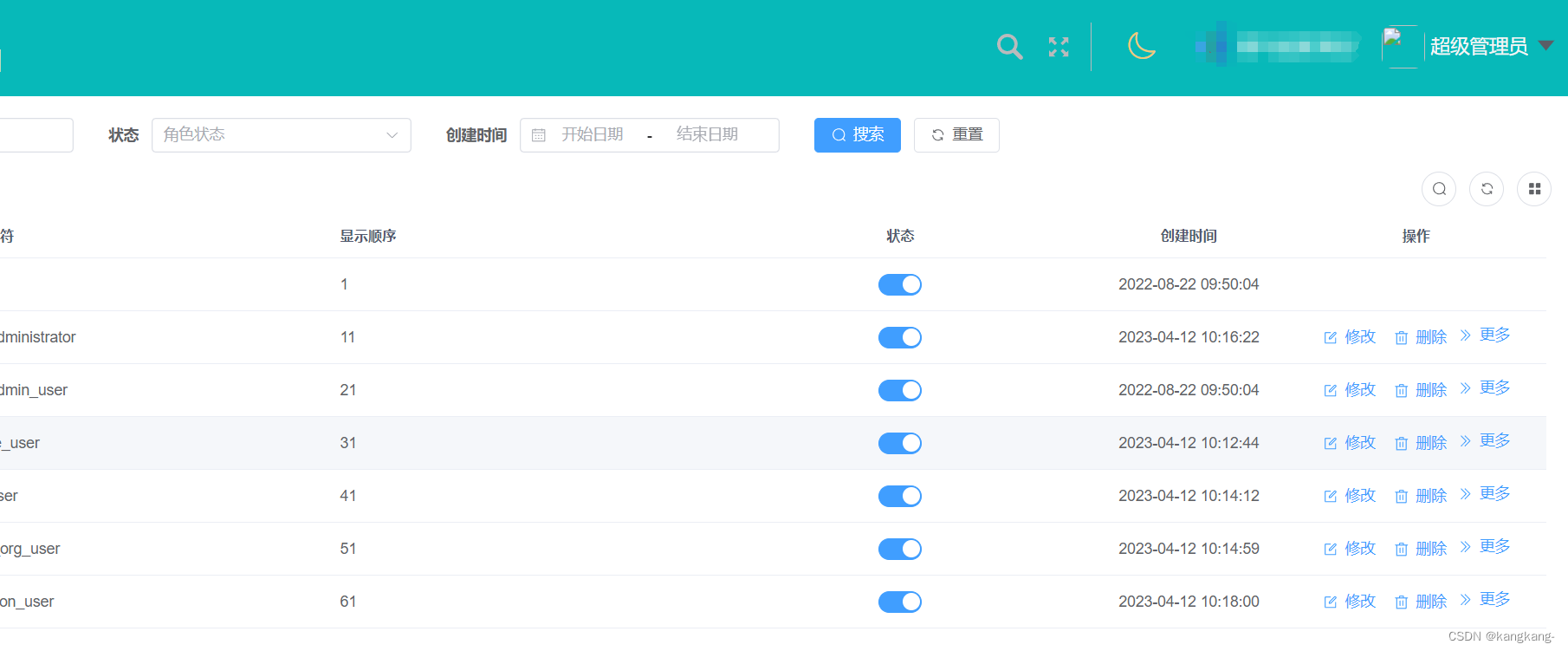
要实现可以动态的通过颜色,去替换的效果。
一、通过将选择的颜色,通过Vuex来进行一个存储,用户后续的使用
- <el-form-item label="顶部底部背景" prop="menuColor">
- <div class="content-picker">
- <el-color-picker
- popper-class="custom-color-picker"
- :predefine="preColors"
- v-model="customForm.menuColor"
- ></el-color-picker>
- </div>
- </el-form-item>
-
-
-
- /**改变主题 */
- const changeTheme = () => {
- handleTheme('theme-custom',
- {
- menuBgColor: customForm.value.menuBgColor,
- menuColor: customForm.value.menuColor,
- menuTextColor: customForm.value.menuTextColor,
- headerTextColor: customForm.value.menuTextColor,
- });
- showCustomDia.value = false;
- }
-
- /**自定义顶部底部颜色的数组 */
- const preColors = ref([
- '#000000',
- '#00B578',
- '#07B9B9',
- '#8A38F5',
- '#396BDF',
- '#808080',
- '#EB2F96',
- '#FA5151',
- '#FF8F1F',
- '#FFC300',
- ])

并且自定义出你需要的颜色,并且修改el-color-picker的样式。由于我们自定义了下拉的样式
popper-class="custom-color-picker",所以不用担心会对颜色选择器造成影响。
- <style lang="less">
- .content-picker{
- display: flex;
- flex-direction: column;
- align-items: center;
- justify-content: center;
- }
- .custom-color-picker {
- .el-color-predefine {
- width: 300px !important;
- }
- .el-input__inner,
- .el-color-dropdown__link-btn,
- .el-color-predefine__color-selector {
- margin: 8px 10px !important;
- height: 40px !important;
- width: 40px !important;
- }
- .el-color-dropdown__main-wrapper {
- margin-bottom: 6px;
- display: none;
- }
- .el-input--small .el-input__wrapper {
- padding: 1px 7px;
- display: none;
- }
- }
- </style>

通过这样的样式后,样式就会变成图片的效果这样,并且进行了一定程度的优化,可以有清空的按钮。后续通过保存,将这个颜色保存到Vuex中。
二.动态替换选择的颜色的图片
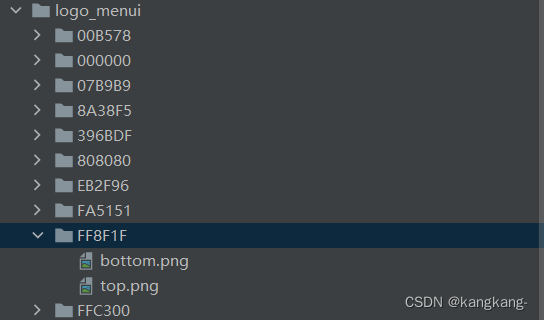
将你需要替换的颜色以去掉#的形式存放在asset的目录下 (简而言之,去掉 # 是为了确保路径的正确解析和访问,因为 # 在 URL 和文件系统中可能会被特殊处理。)
这样我们可以通过Vuex取出拿到的颜色,可以与你存储在asset目录下的图片的颜色保持一致。
- /**
- * 系统设置
- */
- const storeSettings = computed(() => store.state.settings);
- const menuColor = computed(() => {
- return storeSettings.value.menuColor ? storeSettings.value.menuColor.replace('#', '') : undefined;
- })
- const getBackgroundImageUrl = (color) => {
- if (!color) {
- return new URL(`../../../assets/images/layout/Bottom_Nav2.png`, import.meta.url).href;
- }
- return new URL(`../../../assets/logo_menui/${color}/bottom.png`, import.meta.url).href;
- }
- const bottomNavBgUrl = computed(() => getBackgroundImageUrl(menuColor.value));
如果传的颜色为空的话,那就说明没有设置,需要给一个默认的图片。
通过以上方法bottomNavBgUrl.value的值就是一个图片的地址
- <div class="Bottom_Nav" :class="{ 'has-logo': settings.sidebarLogo }">
-
- <style lang="scss" scoped>
- .el-menu {
- background-color: rgb(255, 255, 255, 0);
- width: 100%;
- }
- .Bottom_Nav {
- //background-image: url(@/assets/images/layout/Bottom_Nav.png) !important;
- background-image: url(@/assets/images/layout/Bottom_Nav2.png);
- //background-image: url(@/assets/logo_menui/FFC300/bottom.png) !important;
- background-size: 100% 100% !important;
- // position: absolute!important;
- // bottom: -22px!important;
- //background-color: rgb(255, 255, 255, 0) !important;
- background-repeat: no-repeat !important;
- padding: 0 15%;
- //padding-left: 8%;
- }
- </style>

- onMounted(() => {
- // 获取第一个具有类名 .Bottom_Nav 的元素
- const bottomNav = document.querySelector('.Bottom_Nav');
-
- if (bottomNav) {
- bottomNav.style.backgroundImage = `url(${bottomNavBgUrl.value})`;
- }
- });
通过document的方式取到class为Bottom_Nav的类(可以自行替换)
通过设置backgroudImage的方式将图片的以url()的形式替换为自定义颜色的图片。
声明:本文内容由网友自发贡献,不代表【wpsshop博客】立场,版权归原作者所有,本站不承担相应法律责任。如您发现有侵权的内容,请联系我们。转载请注明出处:https://www.wpsshop.cn/w/Gausst松鼠会/article/detail/332410
推荐阅读
相关标签


